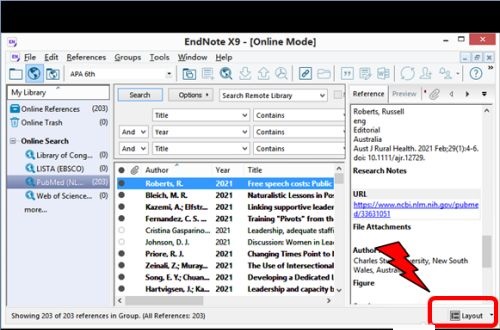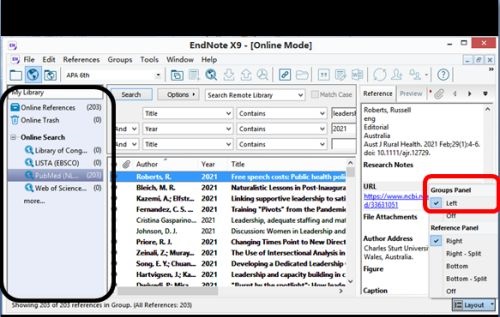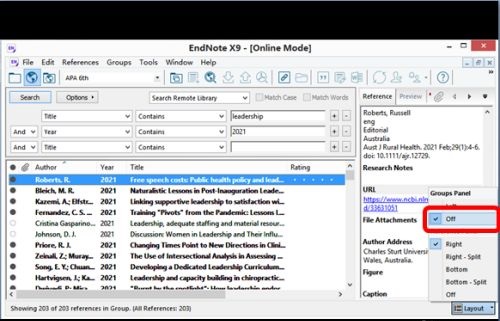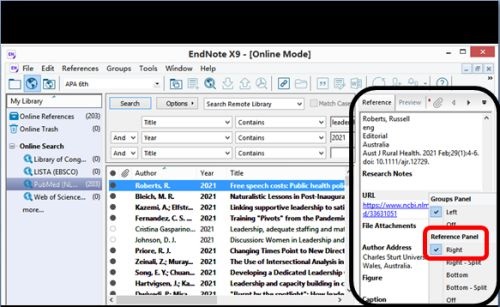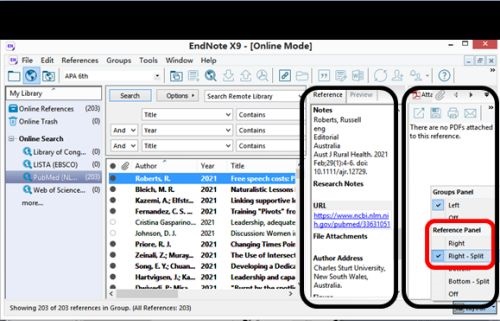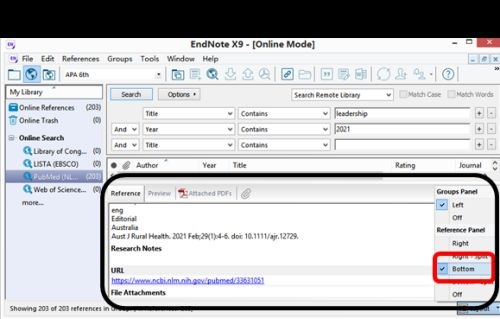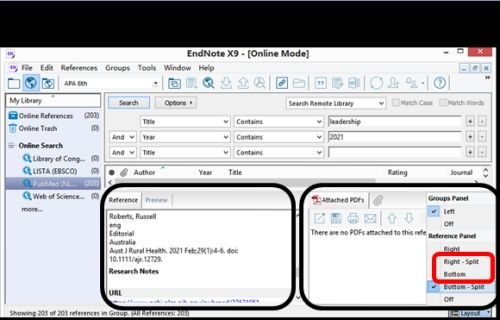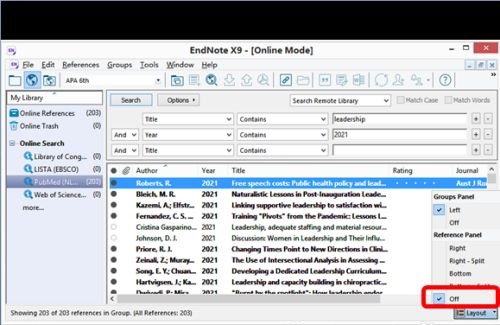Endnote怎么调整设计布局-Endnote调整设计布局的方法
时间:2022-02-08来源:华军软件教程作者:大胡子
小伙伴们知道Endnote怎么调整设计布局吗?今天小编就来讲解Endnote调整设计布局的方法,感兴趣的快跟小编一起来看看吧,希望能够帮助到大家呢。
第一步:左键单击【Layout】(如图所示)。
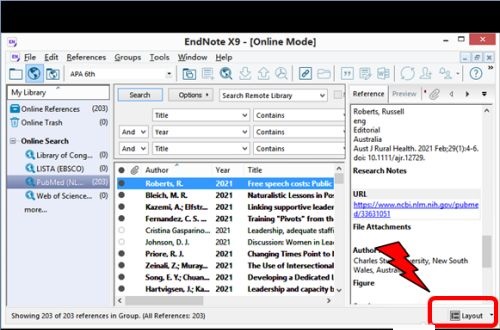
第二步:左键单击"Groups Panel" 【Left】(如图所示)。
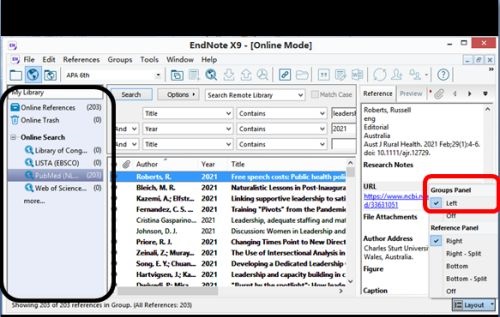
第三步:左键单击"Groups Panel" 【Off】(如图所示)。
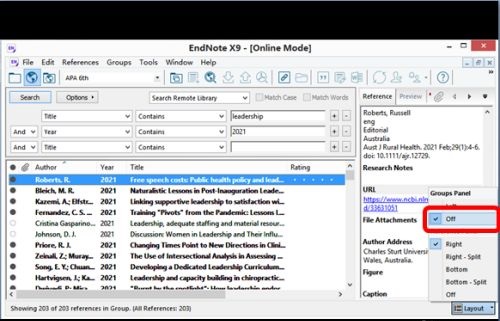
第四步:左键单击"Reference Panel" 【Right】(如图所示)。
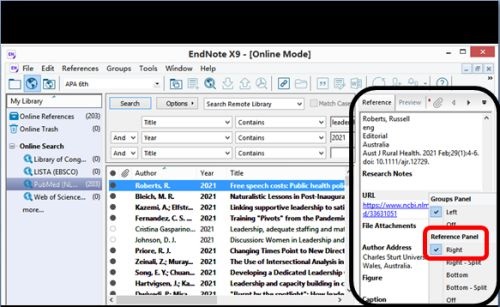
第五步:左键单击"Reference Panel" 【Right-Split】(如图所示)。
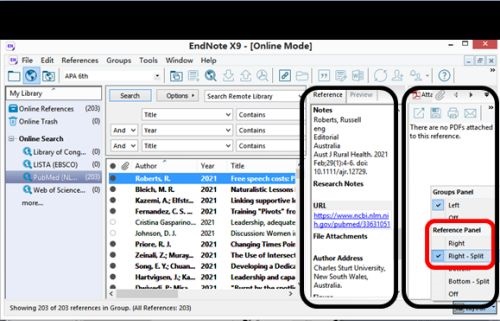
第六步:左键单击"Reference Panel" 【Bottom】(如图所示)。
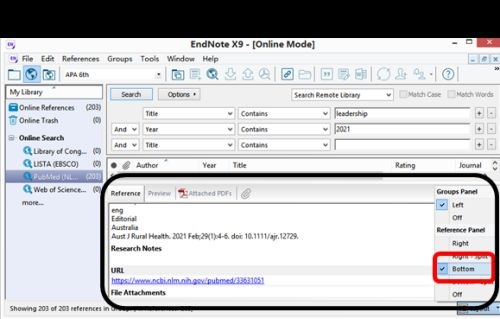
第七步:左键单击"Reference Panel" 【Bottom-Split】(如图所示)。
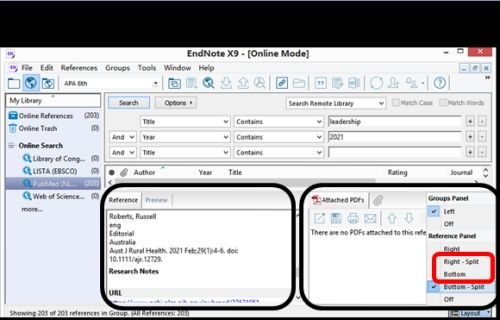
第八步:左键单击"Reference Panel" 【Off】(如图所示)。
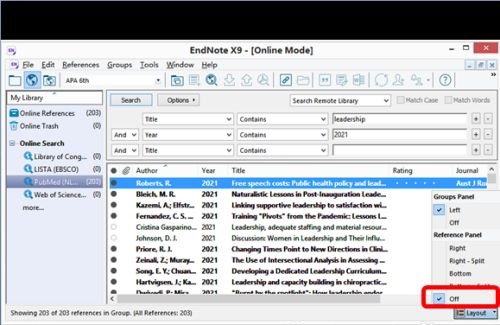
以上就是小编给大家带来的Endnote怎么调整设计布局的全部内容,希望能够帮助到大家哦。
热门推荐
-
Everything
版本: 1.4.1.1030大小:1.89 MB
Everything是一款极速高效的本地文件搜索工具,以其近乎瞬时的检索速度和极低系统资源占用著称。它基于NTFS...
-
金易税收完税证明管理软件
版本: V1.25.9.15大小:153MB
税收完税证明管理软件是一款基于先进OCR技术与人工智能算法的智能识别系统,致力于高效、精准...
-
sharpdesk扫描软件
版本: v5.1大小:332.16MB
sharpdesk扫描软件最新版是一款专业实用的文档管理工具。通过sharpdesk扫描软件官方版用户可以快速处理计...
-
开源文件同步(FreeFileSync)
版本: v14.5大小:18.77MB
开源文件同步(FreeFileSync)官方版是一款开源免费文件和文件夹比较同步软件。开源文件同步(FreeFileSync)...
-
Find in Files文件内容搜索
版本: 1.5.3 官方版大小:6.36MB
FindinFiles是一款功能强大的纯文本文件内容搜索工具,使用wxPython
UI框架构建,是一款开...